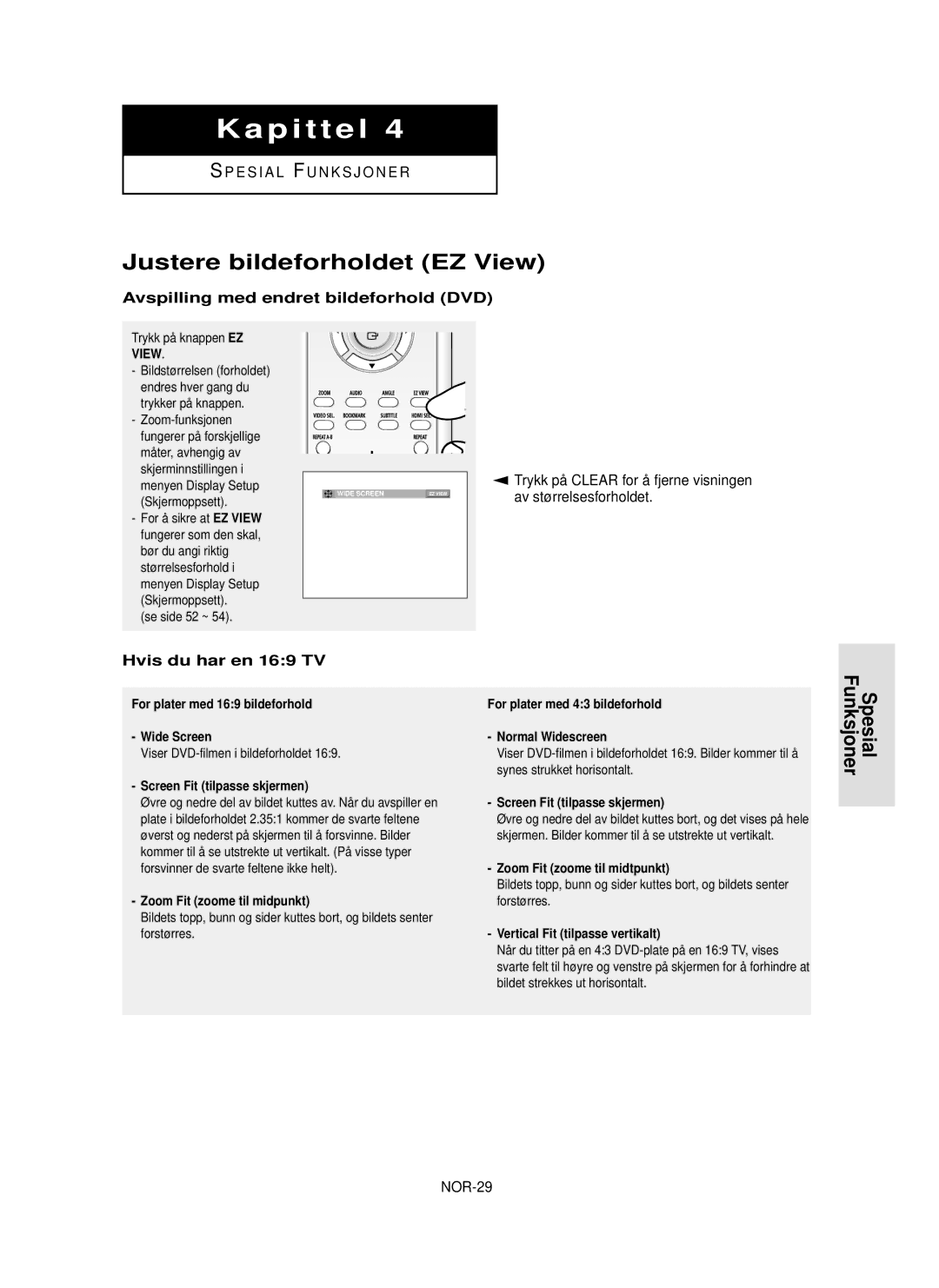DVD-Spelare DVD-Afspiller DVD-Spiller DVD-Soitin
Oppna aldrig apparaten eller någon av dess delar. Det kan
Säkerhet
Andra öppningar
Man allvarliga skador
ISO/IEC
Torka av höljet med en mjuk trasa
Batteri
Underhå ll av hö ljet
Innan du startar
Fjärrkontroll Barrerer till Bruksanvisnig Video/Audio
Fjärkontroll AAA Kabel Size
Suakerhet Innan du startar
Ansluta DVD-spelaren
Instä llnigar
Anslutnigar
DVD+RW, -RW V mode
Skivfunktioner
DVD-R, +R
Skivtyper och karakteristik
Instä llningar
Din DVD-spelare kan spela upp följande typer av skivor
Framsidans kontroller
Beskrivning
Displayvisning
EZ View
Beskrivning-Baksidan
Fjä rrkontrollen
SWE-10
Sifferknappar
Anslutningar
Vä lja en anslutning
Innan du ansluter DVD-spelaren
Ansluta till en TV Scart
Ansluta till TVn med en S-Video-kabel
Ansluta till en TV S-Video
SWE-12
Ansluta till TVn med Component video-kablar
Anslutnigar
Ansluta till en TV Radsprå ng
Se bruksanvisningen för din TV SWE-13
Ansluta till en TV Progressiv
Vad är progressiv skanning?
SWE-14
Ansluta till en TV med HDMI-uttag
Ansluta till en TV med DVI-uttag
Specifikationer fö r Hdmi Video
Vit in på TVn
Med ett HDMI-jack
Vad HDCP?What is the HDCP?
Beskrivning av hdmi-kopling
Varfö r anvä nder Samsung HDMI?
SWE-17
Anslutning till ett hö gtalarsystem 2-kanals fö rstä rkare
Vit in på förstärkaren
DVI
SWE-18
Om du använder en optisk kabel medföljer ej, ansluter du
Förstärkaren
Basfunktioner
Spela en skiva
Innan uppselning
Uppspelning
Ikonen anger att fel knapp har tryckts SWE-20
Ta ur skiva tryck på
OPEN/CLOSE
Sö ka framå t eller bakat
Sö ka framat eller bakat
Hoppa ö ver lå tar
Anvä nda visningsfunktionen Display
Vid uppspelning av en DVD/VCD/CD/MPEG4
SWE-22
Basfunktioner
DivX
√ för
Using the Title Menu DVD Obs
Anvä nda skiv-och titelmenyn
Anvä nda skivemenyn
Anvä nda Funktion meny DVD/VCD
Anvä nda Funktion meny funktion menyn
SWE-25
Enter
Repetering
Anvä nda funktionen A-B Repeat
Vid DVD/VCD/CD-uppspelnig
Vid DVD/VCD-uppspelning
Reperis i Slow-motion
Knappen Disc Menu
SWE-27
Programmera CD-skiva
Programmerad uppspelning Program
Denna DVD-spelare kan programmeras Maximalt 20 steg
Slumpmä ssig uppspelning på CD
Justera bildfö rhå llandet EZ View
If you are using a 169 TV
Avancerade Funktioner
Uppspelning med ä ndrat bildfö rhallande DVD
Screen FIT Anpassa FÖR Skärmen
IOm du har en 43 TV
Pan Scan
Zoom FIT
Uvända AUDIO-knappen DVD/VCD/CD/MPEG4
Välja språk med AUDIO-knappen
SWE-31
Left
Anvä nda SUBTITEL-knappen DVD/MPEG4
Vä lja textningssprå k
Tryck på knappen Disc Menu
En-DVD-skiva kan innehålla upp till
Vä lja Ö nskad kameravinkel
Using the Instant Replay function DVD
Anvä nda funktionen Instant Skip
Anvä nda ANGLE-knappenDVD
Anvä nda BOOKMARK-funktionen DVD/VCD
Avä nda bokmä rkesfunktionen
SWE-34
Önskad bokmärkkesikon
Radera ett bokmä rke
Hä mta en mä rkt scen
SWE-35
Scen
Anvä nda zoomfuktionen DVD/VCD
Anvä nda funktionner fö r zoomnig
2X/4X/2X/normal
2X/normal
Mapper kan bara vä ljas i stopplä get
Visningmeny clips menu fö r MP3/WMA/JPEG/MPEG4
Att placera filer i olika mappar på en dator
Mappar väljer du överliggande mapp
Repeat/Random playback
Uppspelning av MP3/WMA
SWE-38
Repeat
SWE-39
CD-R MP3/WMA-skivor
MP3/WMA-filerna må ste vara i formatet ISO 9660 eller
Jolier
MPEG4 uppspelningsfunktion
Uppspelning av MPEG4
Repeterad uppspelnig
SWE-40
SWE-41
Beskrivning av MPE4s funktion
DivX3.11 & DivX4 & XviD DivX5
Visning av bild-cd
N K T I O N E R
SWE-42
SWE-43
CD-R Jpeg skivor
Anvä nda instä llingsmenyn Setup Menu
Setup
SWE-44
Ndra Instä llnigs Menyn
Instaä llning av språ kfuntioner
Spelarens menysprå k
SWE-45
Instä llning av språ kfuktioner
Inställningsmenyn Setup
Inte finns listat
På MENU-knappen
Instä llnigs Menyn
Using the Audio Language
Ska användas
MENU-knappen
SWE-48
Instä llning av språ kfunktioner forstsä ttning
Att anvä nda DivX Undertextsprå k
Språket väljs och du återvänder till
SWE-49
Instä llning av sorroundijud
SWE-50
Knappen √ eller Enter Använd �/❷ -kanppen
SWE-51
Hdmi
SWE-52
Instä lning av visningsalternativ
�/❷-knappen
För att välja önskat
❶ TV Aspect
❷ Still Mode
❸ Screen Messages
❹ Black Level
Ex. När bitdjupet är 8 bitar 16~235 CbCr 16~240
Ex. När bitdjupet är 8 bitar ~255 CbCr 0~255 Brightness
DVI Output
Instä llning av fö rä ldraskydd
Enter Password visas
SWE-55
För att välja Parental
Att spelas upp
Instä llning av fö rä ldraskydd
SWE-56
Ange ditt lösenord Skärmen Parental Contil
SWE-57
Ndra lö senord
Visas
För att välja Change
TV Codes
Kontrollera en teve med fjä rkontrollen
Fabrikat Kodkanpp
Kodknapp
Referens
Uppgradering av programvara
Introduktion
Så hä r skapar du en uppgraderingsskiva
Problem Lö sning Se sidan
Innan du ringer till en serviceverkstad felsökning
Felsö kning
SWE-60
Output För mer information, se bruksanvisningarna för teva
SWE-61
Specifications
SWE-63
Sverige
Installation
Sikkerhedsregler
For din sikkerheds skyld
Batterier
DVD-plader
Før du starter
Fjernbetjening Batterier til
Fjernbetjeningen Tilslutningskabel AAA størrelse
Afsnit 5 Indstilling af Setupmenuen
Afsnit 1 Setup
Afsnit 2 Tilslutningsmuligheder
Afsnit 3 Grundlæggende Funktioner
Generelle features
Disktype og egenskaber
Setup
Denne DVD-afspiller kan afspille Diske med følgende logoer
Diskmarkeringer
Beskrivelse af Frontpanelet
Description
Displayindikatorer
Fjernmodtager
Hvis der vælges
Beskrivelse af Bagpanelet
DEN-10
Fjernbetjeningen
Inden DVD-afspilleren tilsluttes
Vælg en tilslutning
Tilslut til et TV Scart
Tilslut til et TV Video Cvbs
Tilslut til dit TV med et S-Video-kabel
Lydsignaler leveres gennem lydudgangen
Tilslut til et TV S-Video
DEN-12
Tilslut til et TV Interlace
B , Y
Se venligst i brugervejledningen til dit TV DEN-13
Tilslut til et TV progressiv
Hvad er Progressiv scanning?
DEN-14
Tilslut til et TV med HDMI-stik
Tilslut til et TV med DVI-stik
HDMI-videospecifikationer
Hdmi SEL. viser den aktuelle opløsning
Hvorfor bruger Samsung HDMI?
Beskrivelse af HDMI-tilslutning
Hvad er HDCP?
DEN-16
DEN-17
Tilslut til et lydsystem 2 kanals forstærker
Forstærkeren
COMPONENT- eller Hdmi OUT-stikkene på bagsiden af DVD
Digital
DEN-18
Grundlæggende Funktioner
Afspilning af en disk
Før Afspilning
Afspilning
Normal afspilningshastighed
Ser man et nyt billede
DEN-20
Bemærk
Minutter tilbage
Søg og Skip-funktionerne
Søgning Forward eller Reverse
Skip et spor
Display-funktionen
DEN-22
Nå r en DVD/VCD/CD/MPEG4 afspilles
Talknapperne på fjernbetjeningen kan anvendes
Grundlæggende Funktioner
Henviser til sproget på filmens lydspor
Brug af disk- og titelmenu
Brug af diskmenu DVD
Brug af Titelmenu DVD
Brug af funktionsmenu DVD/VCD
Brug af funktionsmenu
DEN-25
Afspilning
Brug A-B-gentag-funktionen
Repeat afspilning
Nå r du afspiller en DVD/VCD/CD
DEN-26
Nå r du afspiller en DVD/VCD
Slow Repeat-afspilning
Afspilning af programmeret rækkefølge CD
Programmeret afspilning & tilfældig afspilning
Afspilning i tilfældig rækkefølge CD
DEN-28
Advancerede Funktioner
Justering af størrelsesforhold EZ View
Afspilning med brug af størrelsesforhold DVD
Hvis du bruger et 169 tv
Hvis du bruger et 43 tv
Hvordan denne funktion virker afhænger af disktypen
DEN-30
Brug AUDIO-knappen DVD/VCD/CD/MPEG4
Vælg Audio-sprog
En DVD disk kan indeholde op til 8 sprog
DEN-31
Brug SUBTITLE-knappen DVD/MPEG4
Vælg undertitel-sprog
DEN-32
Return
Brug Angle vinkel-knappen DVD
Vælg kameravinkel
Brug af Instant Afspilnings Funktion DVD
Brug af funktionerne Instant Skip DVD
Brug Bogmærke-funktionen DVD/VCD
Brug af bogmærke-funktionen
DEN-34
Brug knappen Menu
Find en markeret scene frem
Slet et bogmærke
DEN-35
Brug Zoom-funktionen DVD/VCD
Brug zoom lydfunktionerne
Rækkefølge
DEN-36
Valg af mappe
Clips-menu MP3/WMA/JPEG/MPEG4
Advancerede Funktioner
Mappen kan kun vælges i Stop-indstilling
MP3/WMA afspilning
Repeat/Random afspilning
DEN-38
DEN-39
CD-R MP3/WMA diske
Joliet
General navne format af Titel.mp3. eller Titel.wma
MPEG4-afspillefunktion
MPEG4 afspilning
Gentag afspilning
DEN-40
Beskrivelse af funktioner for MPEG4-filer
DEN-41
Beskrivelse
CD-R AVI-fil
Tryk på knappen Stop for at vende tilbage til clips-menuen
Visning af CD-billede
Album-skærm
Rotation
DEN-43
CD-R Jpeg Diske
DEN-44
Brug af Setupmenuen
With the unit in Stop
Control
Indstilling af sprog
Setup, og
Brug af Player Menu Language
DEN-45
Denne funktion ændrer kun tekstsproget på disk menuskærmene
Tryk på MENU-knappen for at fjerne Setup Menu igen
Disk Menu sprog
Nævnt
Audio sprog
Setupmenuen Indstilling af
Optaget
DEN-47
Sprogindstilling
Undertekst sprog
Menu igen
DEN-48
Indstilling af sproget for undertekster i DivX
Tryk på MENU-knappen for at fjerne Setup
Sproget bliver valgt, og skærmen vender
Tilbage til opsætningsmenuen
For at vælge Audio Setup
Indstilling af Audio-options
DEN-50
DEN-51
Indstilling af displayet
DEN-52
Display
´ Still Mode
¨ Black Level
TV System
~255 CbCr 0~255 Lysstyrke
16~235 CbCr 16~240
DVI-udgang
Level 1 Level 2 Level 3 Level 4 Level
DEN-55
Indstilling af censurniveauet
Parental
√ eller
DEN-56
Indstilling af censurniveauet
Indtast adgangskoden
Tryk på knappen …/† for
Opslagsguide
Setup, og tryk derefter på
Ændr adgangskoden
DEN-57
TV Koder
Fjernbetjening af TV’et
Koder Mærke
10, 11, 12, 13, 14, 15, 16, 17
Indledning
Opgradering af firmware
Hvordan laves en opgraderingsdisk
Fremgangsmå de for opgradering
Problem Løsning
Før du kontakter servicecenteret
Guide til fejllokalisering
Se side
DEN-61
Specifikationer
Vægt og dimensioner er cirkamål
Disk
DEN-62
DEN-63
Danmark
Behandle platene forsiktig. Hold platene med fingrene mot
Forholdsregler
Vedlikehold av kabinettet
Fjernkontroll
Før du setter i gang
Brukerveiledning Video/Audio
Sett inn batteriene i fjernkontrollen
Valg av tilkopling
Generelle funksjoner
Platemerking
Platetype og karakteristikker
DivX Certification
Maks. spilletid Beskrivelse
Beskrivelse Frontpanel
Beskrivelse
Front Panel Display
Lysdiode Plateskuff Sett inn platen her
Beskrivelse Bakpanel
Oversikt over fjernkontrollen
VOL +, --knapper Kontrollerer volumet
NOR-10
EZ VIEW-knapp
Tilkoplinger
Velge en tilkobling
Før du kobler til DVD-spilleren
Koble til et TV-apparat Scart
Koble til et TV-apparat S-video
Koble til TV-apparatet med en S-videokabel
NOR-12
TV-apparatet
Sort-hvitt-signaler Y, og blå P Og røde P
Koble til et TV-apparat linjesprang
Output Videoutgang. Se side
Koble til et TV-apparat progressiv
Hvis du vil se det progressive videosignalet
Hva er Progressiv skanning?
NOR-14
Koble til et TV-apparat med en HDMI-kontakt
Koble til et TV-apparat med en DVI-kontakt
Spesifikasjoner for HDMI-VIDEO
Apparatet
Beskrivelse av HDMI-forbindelse
Hvofor bruker Samsung HDMI?
NOR-16
Forsterkeren
Koble til et lydsystem 2-kanals forsterker
Koble VIDEO, S-VIDEO, Component eller Hdmi OUT
Slå på DVD-spilleren, TV-apparatet og forsterkeren
NOR-18
Hvis du bruker en optisk kabel ikke inkludert, kobler du
Kontakten Digital Audio OUT Optical bak på DVD
Basis Funksjoner
Avspilling av en plate
Før du starter avspillingen
Avspilling
Stopp avspillingen
Ikonet angir at du har trykk på en ugyldig knapp NOR-20
Ta ut platen Trykk på OPEN/CLOSE
Trinnvis anspilling unntatt CD
En VCD, og du trykker på
Bruk av søke- og neste spor-funksjonene
Søker Forward eller Reverse
Hoppe over spor
Bruk av displayfunksjonen
Ved avspilling av DVD/VCD/CD
NOR-22
Basis Funksjoner
Du kan bruke tallknappene på fjernkontrollen for
NOR-23
Bruk plate- og tittelmenyen
Bruk platemenyen DVD
Bruk tittelmenyen DVD
Bruk av fuksjonsmeny DVD/VCD
Bruk av funksjonsmeny
Off Meny av ved å trykke på Disc Menu
NOR-25
Gjentatt avspilling
Bruke funksjonen Repeter A-B
Nå r du spiller en DVD/VCD/CD-plate
Nå r du spiller en DVD/VCD-plate
Slow-Repeat avspilling
Programmert avspilling CD
Programmert avspilling og tilfeldig avspilling
Trykk på Return for å gå tilbake til forrige skjermbilde
Tifeldig avspilling CD
Spesial Funksjoner
Justere bildeforholdet EZ View
Avspilling med endret bildeforhold DVD
Hvis du har en 169 TV
For plater med 169 bildeforhold 43 Letter Box
Hvis du har en 43 TV
Screen Fit tilpasse skjermen Pan Scan
Zoom Fit zoome til midpunkt
Du kan velge et ønsket audio hurtig og enkelt med Audio
Valg av audiospråk
Bruk av AUDIO-knappen DVD/VCD/CD
En DVD kan inneholde opptil 8 audiospråk
Valg av tekstsprå k
Du kan velge den teksten du ønsket med SUBTITLE-knappen
Bruk av SUBTITLE-knappen DVD/MPEG4
Bruk av ANGLE-knappen DVD
Endring av kameravinkelen
Bruk av funksjonen øyeblikkelig repetisjon DVD
Bruk funksjonen Instant Skip hopp direkte DVD
Bruk av bokmerkefunksjonen DVD/VCD
Bruk av Bookmark-funksjonen
Bokmerkefunksjonen virker ikke på alle plater NOR-34
Under avspilling
Sletting av et bokmerke
Oppkalling av en merket scene
NOR-35
Slette
Bruk av zoom-funksjonen DVD/VCD
Bruk av funksjonene zoom
Inn 2X/normal i rekkefølge
NOR-36
Mappeutvalg
Clips-meny for MP3/WMA/JPEG/MPEG4
Mappen kan kun velges i stoppmodus
NOR-37
Av, ikke begge
MP3/WMA-avspilling
Program/tilfeldig avspilling
NOR-38
NOR-39
CD-R MP3/WMA-plater
Kbps eller over 192 Kbps ikke avspilles på en god måte
Viktig
MPEG4-avspillingsfunksjon
MPEG4-avspilling
Gjenta avspilling
NOR-40
MPEG4-funksjonsbeskrivelse
NOR-41
Trykk på Stop for å gå tilbake til clips-menyen
Visning av bilde-CD
…/† for å
Albumskjermbilde
Funksjoner
CD-R Jpeg plater
NOR-43
Velg Setup med
Bruk av Setup Menu
NOR-44
D R I N G
Endring AV Setup Meny
Oppsetting av språ kfunksjonen
Bruke Player Menu Language
NOR-45
Bruk av menyen for språ ket på platen
Spilt inn på
Bruk av audiosprå ket
Trykk på Menu igjen for å ta bort
NOR-47
Valgte som preferanse
Bruk av tekstsprå k
Språkinnstillingen
NOR-48
Bruk av DivX-språ ket for teksting
NOR-49
Språket velges, og skjermen går tilbake til
NOR-50
Oppsetting av audiomulighetene
NOR-51
NOR-52
Oppsetting av displaymulighetene
Blir brukt til å slå skjermmeldinger av eller på
Høyre side
NTSC-plate I tilfelle bruk av NTSC-plate
PAL-plate I tilfelle bruk av PAL-plate
RGB-Expand HDMI/DVI RGB-utsignal i hele området
DVI-utsignal
Eks. Hvis bitoppløsningen er 8 bits 16~235 CbCr 16~240
NOR-54
‘Enter Password’ blir vist
Oppsetting av foreldrekontrollen
NOR-55
Du vil bruke passord
Instilling av hastighetsnivå et
Eks Oppsetting av nivå
NOR-56
Skriv inn passordet ditt
Velg Change Password
Parental Setup, og trykk
Endre passordet
NOR-57
Kode Merke
Regulering av tv-apparat med fjernkontrollen
Referanse
Oppgradering av fastvare
Innledning
Slik oppgraderes en disk
Feilsøkingsguide
Før du ber om service feilsøking
Side
NOR-60
NOR-61
Problem Løsning Side
Abnormalt Hdmi
Se TV-apparatets bruksanvisning
Spesifikasjoner
Generelt
Vekt og dimensjoner er tilnærmet riktige
NOR-63
Norway
Asentaminen
Turvatoimenpitett
Turvaohjeita
Varoitus
Pyyhi kotelo pehmeällä kankaalla
Turvallisuutesi vuoksi irrota virtajohto pistokkeesta
Paristo
Kotelon huoltaminen
Kaukosäädin Kaukosäätimen Kayttöopas
Ennen kuin aloitat
Paristot
Koko AAA
Yhteyden valinta
Seuraavia levyjan ei voida toistaa tässä soitimessa
Yleiset ominaisuudet
Asetukset
Levytypit ja ominaisuudet
Levyjen merkinnä t
Alueellinen numerointi
Esittely
Etupaneelin esittely
Nä ytö n ilmaisimet
Tä rkeä huomautus
Takapaneelin esittely
FIN-10
Kaukosää timen esittely
Yhteydet
Kytkentä tavan valitseminen
Ennen DVD-soittimen kytkemistä
Kytkeminen televisioon Scart
Kytkeminen televisioon S-Video
Kytke DVD-soitin televisioon S-Video-johdolla
FIN-12
Punainen ja valkoinen -tuloliittimiin
Kytkeminen televisioon lomitettu kuvanmuodostus
Äänisignaalit siirtyvät audiolähdön kautta
Musta-valkoisiksiY, sinisiksiP Ja punaisiksiP
FIN-13
Kytkeminen televisioon progressiivinen kuvanmuodostus
Mikä on progressiivinen kuvanmuodostus progressive scan?
HDMI/COMPONENTP-SCAN
Kytkeminen televisioon HDMI-liittimellä
Kytkeminen televisioon DVI-liittimellä
HDMI-videokuvan tekniset tiedot
Tuloliittimeen
Miksi Samsung kä yttää HDMItä ?
HDMI-liitä nnä n kuvaus
Mikä on HDCP?
FIN-16
Kytke videosignaalijohdot DVD-soittimen takana olevaan
FIN-17
VIDEO-, S-VIDEO-, COMPONENT- tai Hdmi OUT
Kytke virta DVD-soittimeen, televisioon ja vahvistimeen
FIN-18
Jos käytät optista johtoa ei toimiteta mukana, kytke se DVD
Digital Audio OUT
Perus Toiminnot
Levyn soittaminen
Ennen toistoa
Jatka toiminto
Normaaliin toistoon
Painiketta uudelleen
Tämä
Painiketta, joka ei juuri ole voimassa FIN-20
Alkuun
Haku- ja sivuutustoimintojen kä yttö
Toisto siirtyy edellisen kappaleen alkuun
Mikäli painat
Display-toiminnon kä yttö
DVD/VCD/CD/MPEG4-levyn toistaminen
FIN-22
Voit piilottaa ikkunan
Tämä viittaa elokuvan ääniraidan kieleen
Disc- ja Title-valikon levy- tai Nimike-valikon käyttäminen
Disc-valikon Levy kä yttä minen DVD
Title-valikon Nimike kä yttä minen DVD
Toimintovalikon kä yttä minen DVD/VCD
Toimintovalikon kä yttä minen
Painikkeita
Painamalla Disc Menu -painiketta
Uusintatoisto Repeat Play
Toistotoiminnon kä yttä minen
Kun laite toistaa DVD/VCD/CD-levyä , toimi seuraavasti
Hidastettu Toisto
Kun laite toistaa DVD/VCD-levyä , toimi seuraavasti
FIN-27
Program Playback ohjelman toisto CD
Ohjelman toisto ja satunnaistoisto
Random Playback satunnainen toisto CD
FIN-28
Kehittyneet Toiminnot
Kuvasuhteen sää tä minen EZ View
Toisto kä yttä mä llä kuvasuhdetta DVD
Jos kä yttä mä si TVn kuvasuhde on
Kuvasuhteen levyt
Jos käyttämäsi TVn kuvasuhde on
Letter Box Normal Screen
Zoom Fit zoomaa keskelle
Studio-painikkeen kä yttö DVD/VCD/CD/MPEG4
Audio-kielen valinta
DVD-levyllä voi olla jopa 8 audiokieliversiota
FIN-31
Tekstityskielen valinta
SUBTITLE-painikkeen kä yttï DVD/MPEG4
FIN-32
Instant Replay- tai Skip-toiminnon kä yttä minen
Kamerakulman muuttaminen
ANGLE-painikkeen kä yttö DVD
Pikatoistotoiminnon kä yttä minen DVD
Bookmark-toiminnon DVD/VCD
Merkintä toiminnon kä yttö
FIN-34
Paina kaukosäätimessa
Merkatun kuvakohdan kutsuminen
Kirjanmerkin poisto
FIN-35
Zoom-toiminnon kä yttö DVD/VCD
Zoom-toiminnon kä yttö
FIN-36
Paina kaukosäätimessä
Kansion valinta
MP3/WMA/JPEG/MPEG4-leikevalikko
Kansio voidaan valita ainoastaan pysäytystilassa
FIN-37
Jos levyllä on sekä MP3- että WMA
MP3/WMA-toisto
Ohjelmoitu tai satunnainen toisto
FIN-38
FIN-39
CD-R MP3- tai WMA-tiesdosto
Lä yritä kopioida tekijä noikeussuojattuja MP3- tiedostoja
Tiedostoja ei voi kopioida
MPEG4-toistotoiminto
MPEG4-toisto
Toistaminen uudellen
FIN-40
MPEG4-toimintojen kuvaus
FIN-41
Palaa Leikkeet-valikkoon STOP-painikkeen avulla
Kuva-CD-levyjen toistaminen
Albuminä yttö
Pyö ritys
FIN-43
Kuva-CD-levyjen toistaminen
Asetusvalikon
Asetusten Muuttaminen
Kielivaihtoehtojen asetus
Soittimen valikkokielen mää rittä minen
FIN-45
Listalla
Disc Menu Language -toiminon kä yttö
Poistamiseksi
FIN-46
Audio Language -toiminon kä yttö
Äänitetty
FIN-47
Subtitle Language -toiminon kä yttö
Valittu kieli
FIN-48
DivX-tekstityskielen kä yttö
FIN-49
Valitse DivX Subtitle
FIN-50
Audiovaihtoehjoen asetus
❶ Dolby/DTS Digital Out PCM Muuntaa PCM2CH audioksi
Paina MENU-painiketta SETUP-valikon poistamiseksi
Jos PCM-näytteenottotaajuuden alentaminen on pois käytöstä
FIN-51
FIN-52
Nä yttö vaihtoehjoen asetus
➏ Video Output
PAL -levy Jos käytössä on PAL-levy
Valitse Video Output videolähtö
Lähtöä
~255 CbCr 0~255 Brightness
FIN-54
Level
Valitse Parental Setup
Ikä rajavalvonnan asetus
FIN-55
FIN-56
Lapsilukon tason mää rittä minen
Kirjoita salasanasi
Valitse Rating Level
Salasanan muuttaminen
FIN-57
Anna uusi salasanasi
TV-koodit
Television ohjaaminen kaukosää timellä
FIN-58
Koodit
Lisä ksi
Laitteisto-ohjelmiston pä ivitys
Johdanto
Pä ivityslevyn laatiminen
Ennen yhteyden ottamista huoltoon vianetsintä
Vianetsintä opas
Ongelma
Ratkaisuehdotus
FIN-61
Ongelma Ratkaisuehdotus
Levy
Erittelyt
Paino ja mitat ovat arvioita
Yleistä
FIN-63
Tämä takuu ei kata
AK68-00631C